云导播台使用手册
一、预监设置
1、 添加一路演示视频,打开预监开关,PVW预监和PGM输出同步;
2、音视频同步切换:默认勾选音视频同步,勾选输出音视频同源后,输出音频与输出视频源同步。输出视频源变动时,音频同步变动(画中画不同步);
3、切换按钮:点击后将预监画面(包括叠加的元素)输出到输出画面;
4路720P导播台:
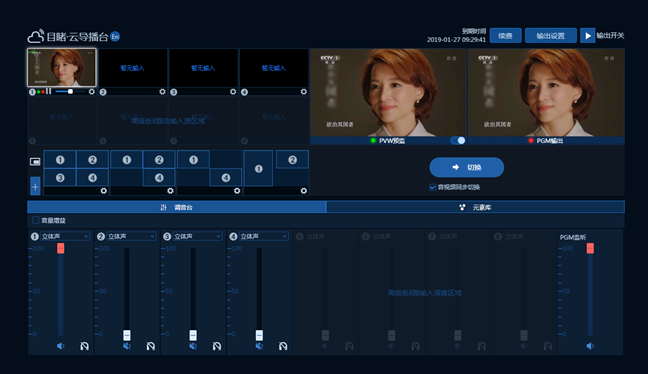
8路1080P导播台:

4)关闭预监:切换按钮隐藏,预监开关为关闭状态,预监画面隐藏,输入流画面和输出画面位置不作变动。
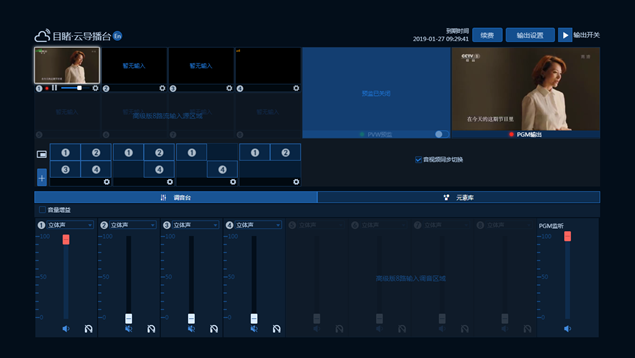
二、视频输入源设置
视频源区域可对视频源进行切换、视频源输入设置、播放进度调节、暂停和播放操作。
1) 点击设置按键,跳出输入源设置页面,直接设备推流,也可以输入拉流地址进行拉流,同时支持目睹云mrtc协议拉流;当拉流视频为点播视频时,将显示进度条和暂停按钮,进度条拖动时,画面播放相对应的进度。
2) 未开启预监功能时:视频源切换时,直接将相应的视频源输出。视频源状态显示为输出状,指示灯为红色;
3) 开启预监功能时:视频源切换时,将相应的视频源输出到预监画面中。视频源状态显示为预监状态,指示灯为绿色;
4) 若视频源同时为预监跟输出状态,则同时显示红色、绿色指示灯;


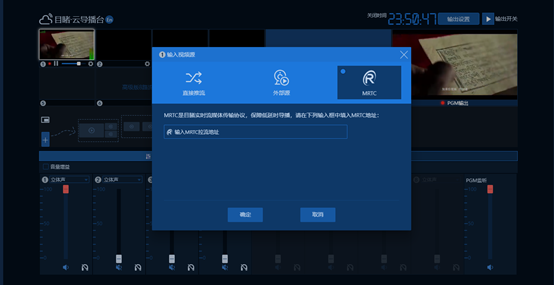
三、场景设置
1) 自定义场景时可以随意选择视频窗口变动大小(可以通过修改方框内数字进行设置窗口大小)、位置(选中视频输出窗口后键盘可操控窗口位置),最多可同时使用8路输入源;
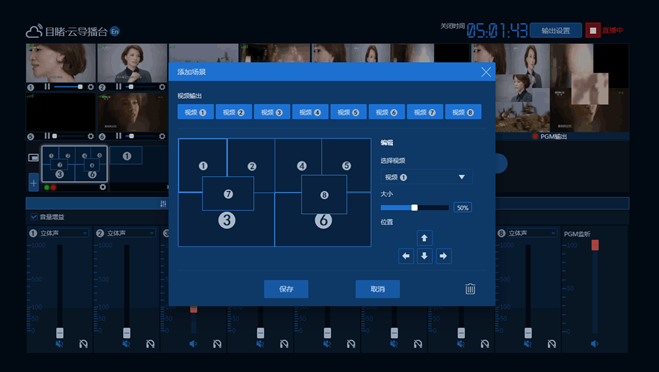
2)未开启预监功能时,场景切换时,直接将相应的场景输出。场景状态显示为输出状态,指示红灯;
3)开启预监功能时,场景切换时,将相应的场景输出到预监画面中。场景状态显示为预监状态,指绿灯;
4)当场景同时为预监和输出状态时,同时指示绿灯、红灯;
5)场景最多支持四个;
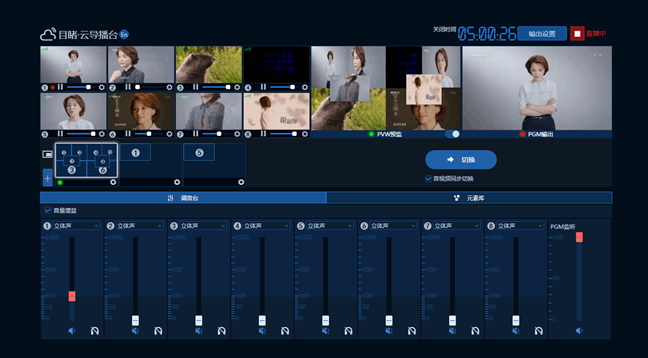
四、调音台
调音台有音量调节、音量增益、输出声道选择、静音、试听功能。

1)调节音量,输出相应视频源的音频,输出的音量由调节后决定,默认音量为0。
2)默认状态:不开启静音,点击静音后,音量调节按钮变为白色,取消静音后,音量调节按钮变为红色,将音量调节至0,将显示静音状态。
3)默认选择立体声,点击下拉框可选择左声道、右声道、立体声,选择左声道后,将音频左声道进行输出(左声道转化为立体音),选择右声道同理。
4)试听按钮:默认不开启,点击试听按钮,将视频源音频进行本地播放,播放音量为100。
5)PGM监听:默认状态:开启,调整音量时,仅调节本地监听音量。
6)音量增益,勾选音量增益后,所有音量条左侧的音量刻度从0-100变为0-1000,滑块自动滑到未增益前的刻度上,效果如下图;
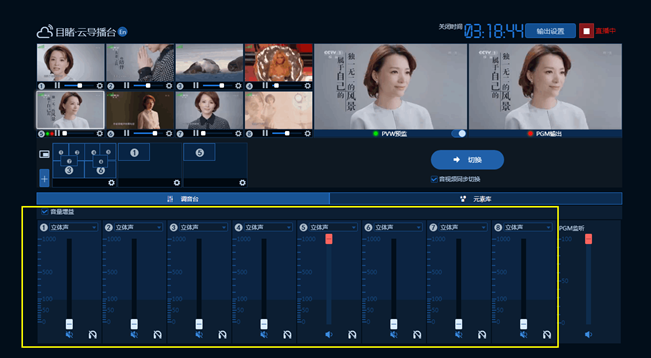
五、元素叠加
1) 自定义图片:点击添加图片+号按钮进入添加图片页面,选择文件后可编辑图片名称、层级(图片位于视频上方或下方)、大小、透明度、位置(鼠标可拖动图片位置,拉扯图片等比例放大或缩小,键盘方向键可移动图片位置)点击右下方删除图标可删除当前图片,点击确认后添加成功;

2) 添加文字:点击添加文字+号按钮弹出文本、字幕条、比分、标题四种选择

● 选择文本,弹出添加文字界面,输入文字文本后可以选择文字的显示方式,固定显示 、单次滚动、循环滚动,输入文字文本后可编辑文字文本名称、层级、大小、颜色、位置;
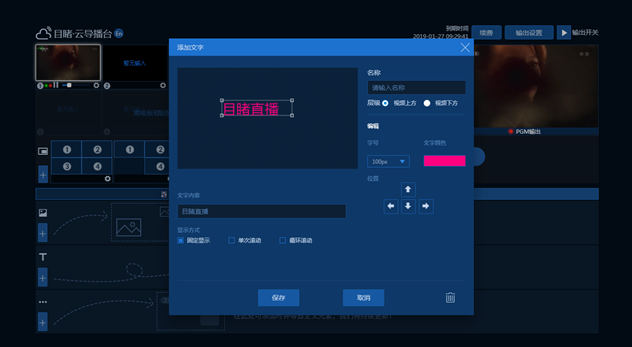
● 选择字幕条,弹出添加字幕条界面,默认显示的字号大小是40px,显示行数为 一行,然后可以进行实时字幕显示区域大小位置,视频,层级,字号大小,显示行数,字体颜色,语言进行编辑,一路输入源只能添加一个中文字幕和一个英文字幕。
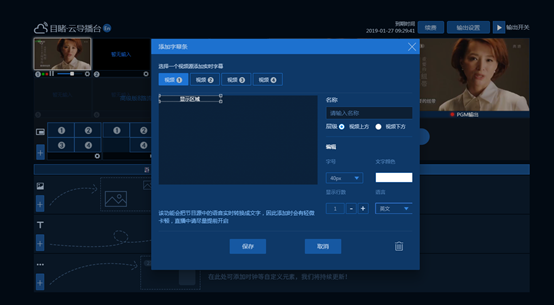
● 选择比分,弹出添加比分界面,默认3种比分样式,可编辑队伍名称和比分,对比分栏进行大小、层级、透明度、位置的编辑

● 选择标题,弹出添加标题界面,默认3种标题样式,可编辑主标题和副标题名称,对标题栏进行大小、层级、透明度、位置的编辑
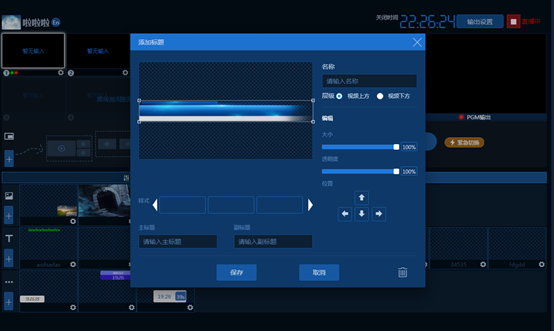
3) 其他元素: 点击添加元素,进入添加元素页面,默认3种时钟样式,选择其中一种,编辑时钟名称、层级、大小、透明度、位置;
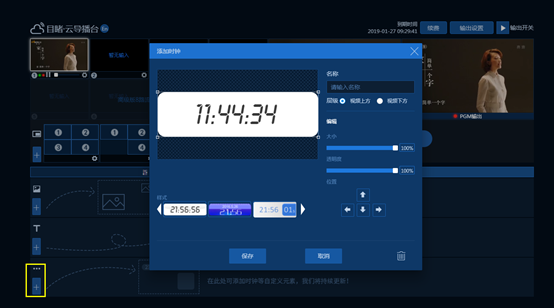
4) 未开启预监功能时,元素切换时,直接将相应的元素输出。元素状态显示为输出状态,红灯;
5) 开启预监功能时,元素切换时,将相应的元素输出到预监画面中。元素状态显示为预监状态,绿灯;
6) 当元素同时为预监和输出状态时,绿灯红灯;
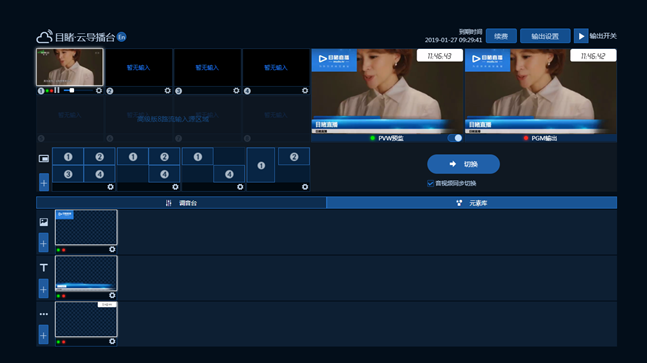
六、推流开关设置
1)默认是三角形状态为关闭状态
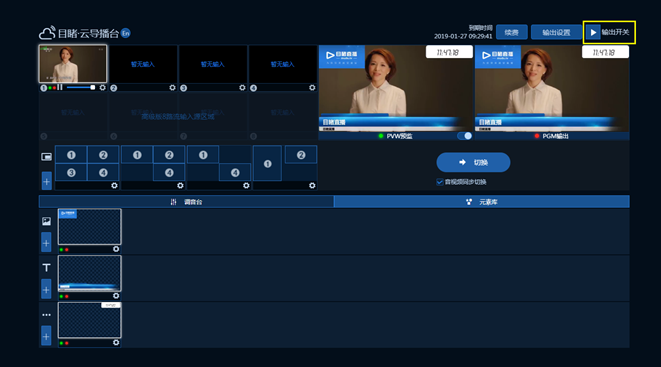
2)点击后切换成红色背景正方形状态为开始推流状态

七、延时输出设置
1)默认是不开启:当进行勾选开启时,默认是15秒,可在1~30s之间自由调整

2)设置成功后,切换标签旁边会有个紧急切换按钮,直播页播放进度会比云导播台延迟。如:延时输出设置10秒,直播页会播放进度比导播台迟10秒

3)点击紧急切换后,会切换成恢复输出按钮,并显示恢复时间和当前状态,直播页会播放设定的垫片地址的视频
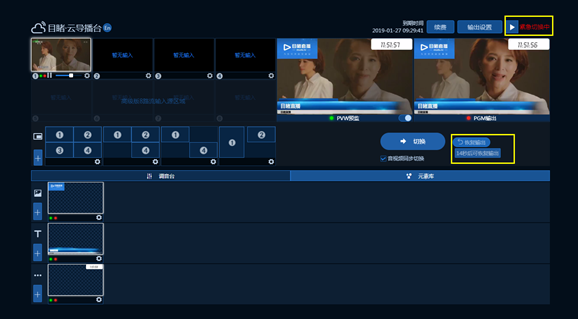
4)再次点击恢复输出,按钮切换成紧急切换状态,推流按钮状态恢复
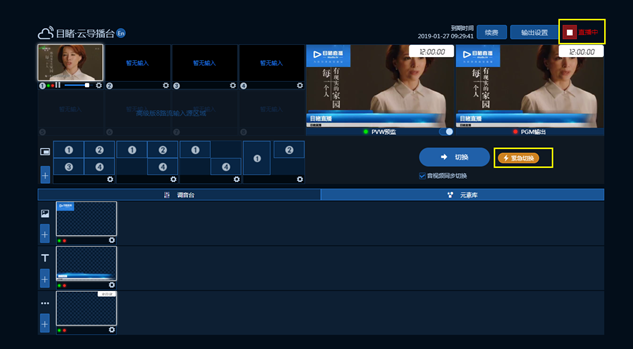
八、时间显示
1)云导播台时间大于24小时,显示到期时间,不足24小时,显示关闭时间,时长不足10分钟会变成红色;
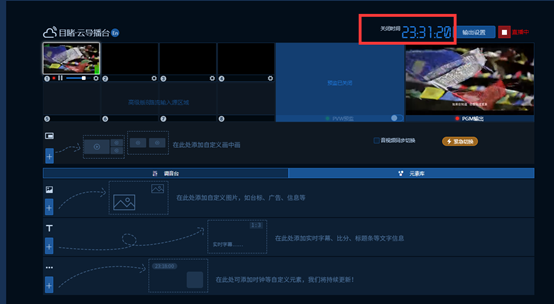
九、输出设置
点击输出设置按钮,进入输出设置界面,默认关闭输出;
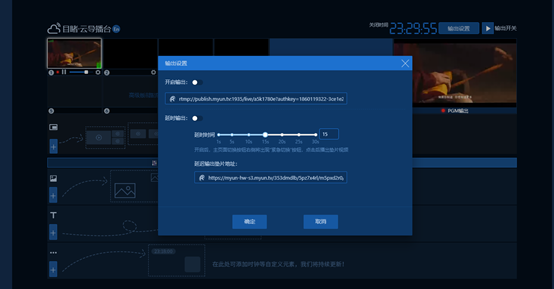
1) 添加推流地址:地址输出栏输入rtmp://开头的推流地址
2)添加延迟输出垫片地址:输入视频地址。垫片输出开关开启后默认输出开关也同时开启。
十、导播台到期
导播台到期后,播放器全部变黑,刷新页面后显示该导播台已关闭。
注:适用于Chrome浏览器,其他浏览器会出现黑屏等不兼容现象。